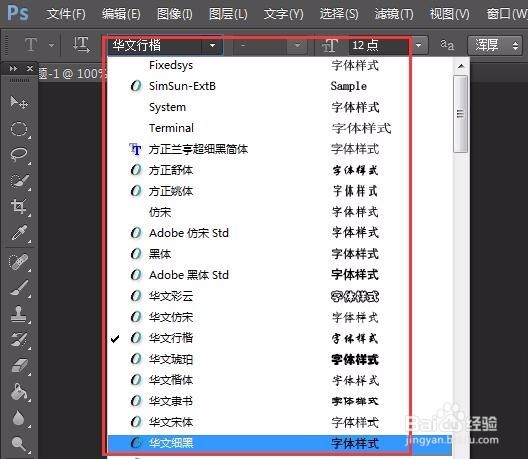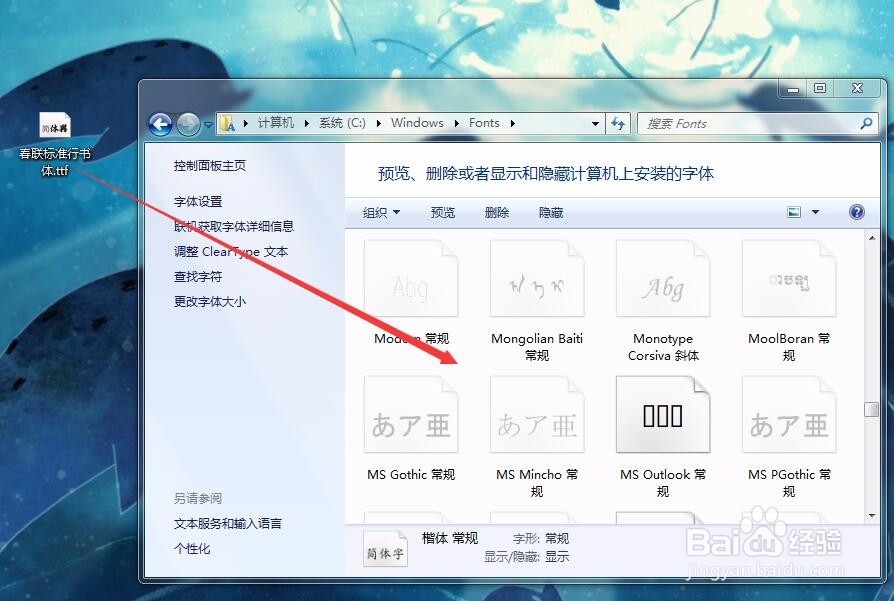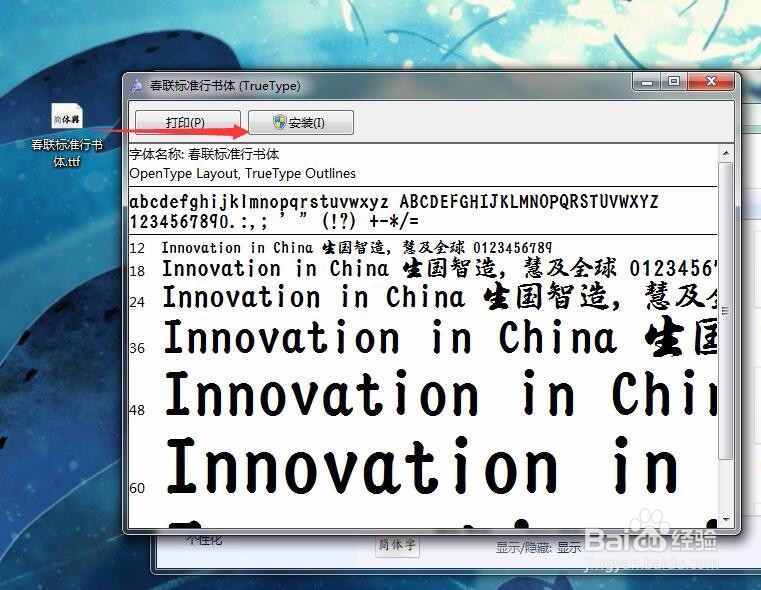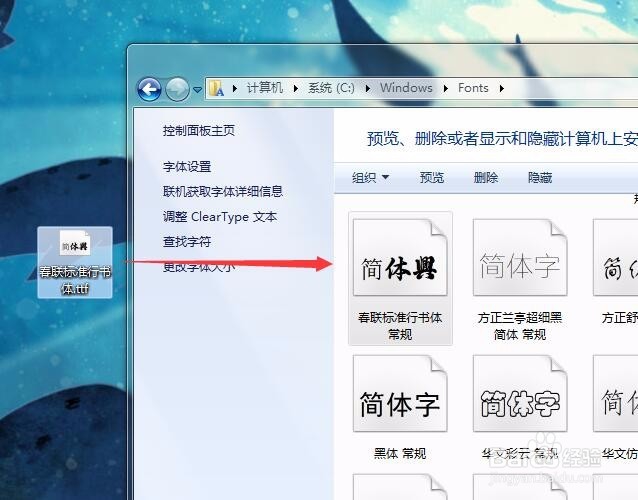ps字体怎么安装?
Photoshop是我们经常用到的美图工具,如果我们对Photoshop里面的字体不满意的话,其实我们也可以自己添加ps字体的,今天我就教大家ps字体怎么安装吧。
工具/原料
Photoshop
ps字体怎么安装
1、要安装ps字体之前,我们必须先去网络上下载好我们喜欢的字体,下载的字体格式一般是.ttf后缀的格式。
2、很多人以为ps字体安装需要打开Photoshop软竭惮蚕斗件,在Photoshop软件里去设置安装ps字体的,其实是不是的。安装ps字体不需要用到Photoshop软件,只不过要使用的时候显示在ps字体选项里的。
3、那么怎么安装我们下载好的ps字体的,其实是需要将我们的下载的PS字体放入我们电脑系统的字体文件夹中就可以了,具体的路径是C:\Windows\Fonts。
4、当然了如果你的电脑系统是win7以上的系统的话,可以考虑双击我们下载下来的ps字体打开,然后选择安装就可以了。
5、双击.ttf后缀的字体文件安装后就直接完成了,没有提示的。安装完成后我们就可以在C:\Windows\Fonts 这个文件夹里看到我们安装的ps字体了。
6、通过上面的两种方法安装好ps字体之后,我们打开Photoshop软件,在字体选项中就可以看到我们安装的ps字体了。好了,ps字体怎么安装的方法就告诉大家了,你学会了吗?
声明:本网站引用、摘录或转载内容仅供网站访问者交流或参考,不代表本站立场,如存在版权或非法内容,请联系站长删除,联系邮箱:site.kefu@qq.com。
阅读量:50
阅读量:80
阅读量:24
阅读量:45
阅读量:82